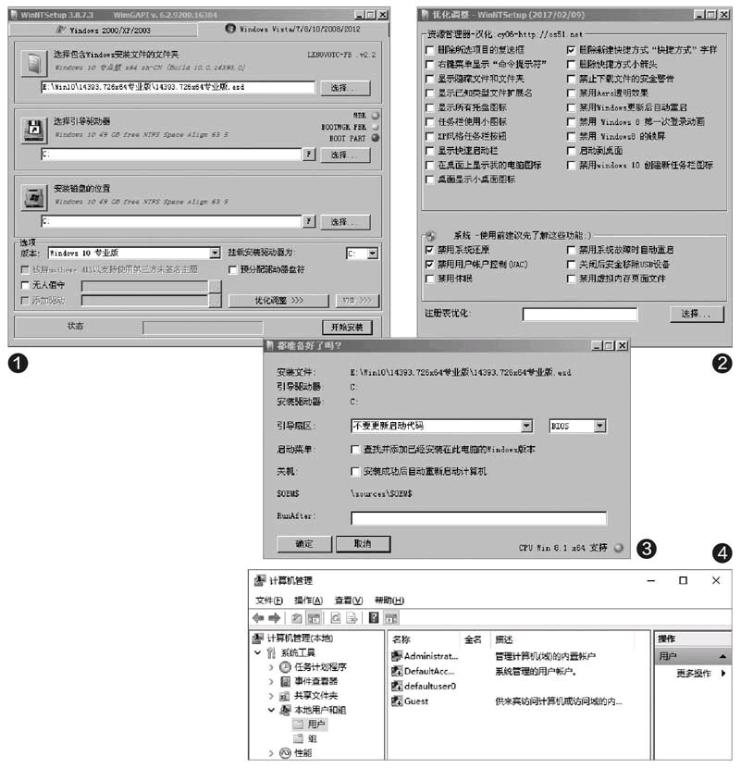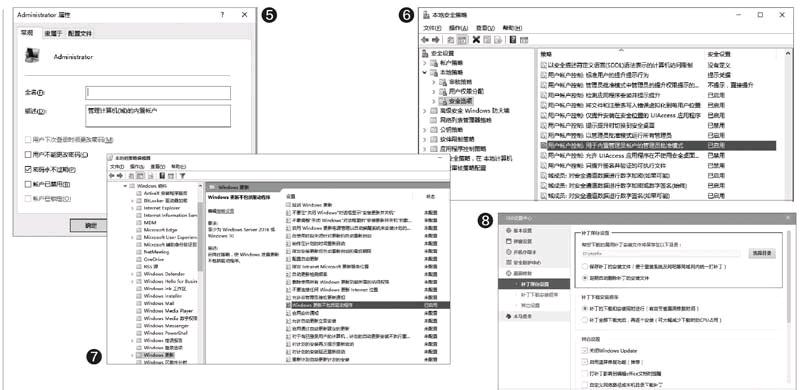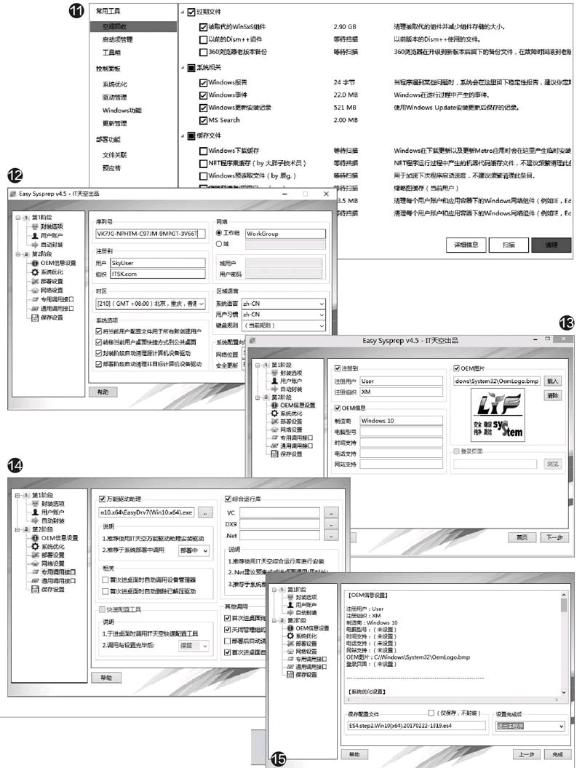制作属于自己的Windows 10一键还原
2017-05-06梁永福
梁永福
对一般用户而言,品牌电脑最令人羡慕的并不是官方的售后服务,而是由官方预置在磁盘隐藏分区的一键还原系统,虽然我们也能够制作,但多少感觉差点意思。毕竟任谁都希望在每次还原后电脑可以立即使用,而不是再去安装驱动、下载软件,将之前的过程再来一遍。既然要做能够一键还原的Windows,那就做得彻底一些,让一键还原出只符合你习惯的操作系统。
制作Windows的系统一键还原封装(本例以封装64位版本的Windows 10为例,其他版本操作步骤类似),需要做好以下的准备。
1完全的准备工作
首先我们需要准备好Windows系统的安装文件,ISO、ESD或WIM格式均可,需要封装在还原系统中的各种常用软件(根据大家的使用习惯),此外还要准备相关的制作软件,系统封装工具Easy Sysprep、万能驱动程序、用于系统安装引导的WinNTSetup、操作系统设置工具魔方电脑大师及操作系统精简工具Dism++。大家自行在网上搜索,在官方或正规网站下载最新版即可。
之后,我们需要在非系统盘符下建立Hotfix、USERS\Administrator两个文件夹,其中Hotfix文件夹用于存放操作系统的补丁文件,USERS\Administrator用于统一管理系统的桌面(文档、图片、音乐、视频、收藏夹),避免一旦系统还原而丢失资料,这一点至关重要,切记!对了,最后在现有硬盘上划分出一块空白分区出来,用于制作封装的恢复系统。
2安装操作系统及软件设置
运行WinNTSetup,先选择要安装的Windows镜像文件,然后选择之前划分好的硬盘分区,作为引导驱动器和安装磁盘的位置(图1)。
点击优化调整按钮,在弹出的对话框中勾选选项,设置完关闭此对话框(图2)。
点击开始安装,在弹出的对话框中选择选项后,按“确定”按钮开始安装,安装过程中需要输入能够激活的Windows序列号或账户密码(图3)。
系统安装完毕后激活Administrator用户,获得后续安装各种应用软件和系统设置的权限。方法如下:单击任务条上的“资源管理器”图标,然后在打开的窗口中鼠标右击“此电脑”,从弹出的菜单中鼠标左键点击“管理”,在弹出的窗口中依次点击“计算机管理一本地用户和组一用户”(图4),在右边窗格中先鼠标右击当前用户,在弹出的菜单中选择“删除”,然后选择“是”删除当前用户。
鼠标双击“Administrator”用户,从弹出的窗口中去掉“账户已禁用”的选项,点击“确定”(图5),然后依次退出,并重启电脑进入Administrator用户模式。
之后解除Administrator账户限制(Windows 7操作系統无需此步骤),这一点非常重要,否则一些系统软件可能无法打开,如Edge浏览器。解除的方法为:鼠标右击窗口左下角的“开始”,选择“搜索”,在搜索框键入“secpol.msc”,点击打开“本地安全策略”,并依次展开“安全设置一本地策略一安全选项”,将右侧窗格的“用户控制:用于内置管理员账户的管理批准模式”,从“没有定义”设置为“已启用”,然后退出并重启系统(图6)。
之后鼠标右键选择窗口左下角的“开始”,选择“搜索”,在搜索框键入“编辑组策略”,点击打开编辑组策略,依次展开“本地计算机策略→管理模板→Windows组件→Windows更新”,然后鼠标双击右侧窗格的“Windows更新不包括驱动程序”,从“未配置”改为“已启用”(图7),依次退出,并重启操作系统。
安装驱动程序保证电脑能够连接网络后,获取当前系统的全部补丁程序并存放在之前就建立好的Hotfix(可以自行下载或使用360安全卫士等软件便捷归类整理)(图8)。
接下来就是设置中非常重要的一项步骤了。为避免还原系统将桌面等文件夹彻底删除,我们需要将它们转移到其他盘符位置上,上文中提到的USERS\Administrator文件夹就是做这个用的。
大家可以手动在系统中设置,也可以使用软媒魔方等工具进行该操作(图9)。如果大家选择了使用软媒魔方的话,就一同将多媒体优化(图10)、系统安全、网络设置一起优化好,免得还要一一设置。
然后就安装日常需要的常用软件吧,全部完成后,运行Dism++对系统进行精简瘦身,这样可使最后的镜像文件尽量小。从Dism++弹出的窗口中点击左边的“空间回收”,右边选项使用默认的即可。然后点击右下方的“扫描”,扫描完成后再点击“清理”即可(图11),需要注意的是,扫描和清理时间都比较长,请耐心等待。
最后就是个选择题了,如果想保持封装的系统驱动是最新的(之后手动安装),可以在封装开始之前,卸载全部驱动程序再对系统进行封装。懒得折腾就直接开始最后一步。
3封装制作一键还原Windows
使用Easy Sysprep封装我们刚才安装、设置好的Windows操作系统,需要经过两个阶段。第一阶段是运行“EasySysprep”文件夹下的EasySysprep4.exe文件,在弹出的窗口中输入系统的安装序列号(图12),其他选项根据需要自行修改,然后点击“下一步→下一步”,完成第一阶段的封装,重启系统准备进入第二阶段的封装。
第二阶段则是用带WinPE的闪存盘启动电脑,继续运行“EasySysprep”文件夹下的“EasySysprep4.exe”文件,从弹出的窗口中输入相应的OEM信息(图13)。继续下一步,一直到“专用调用接口”选项,勾选右边窗格中的“万能驱动助理”(图14),然后点击“下一步”按钮,最后点击“完成”即可完成系统封装(图15)。
重启系统后,继续用闪存盘启动电脑,运行Ghost软件将封装完的系统做成.GHO镜像文件,最后把镜像文件拷到闪存盘备用。至此,Windows系统封装就算大功告成。
最后,为系统安装易数一键还原软件,并进行相关设置,当重启系统后根据提示按“F3”键,对系统进行备份。今后遇到系统崩溃等问题,就可以重启系统按“F3”键对系统进行还原操作,或使用制作好的.GHO镜像文件直接恢复系统到最佳状态。